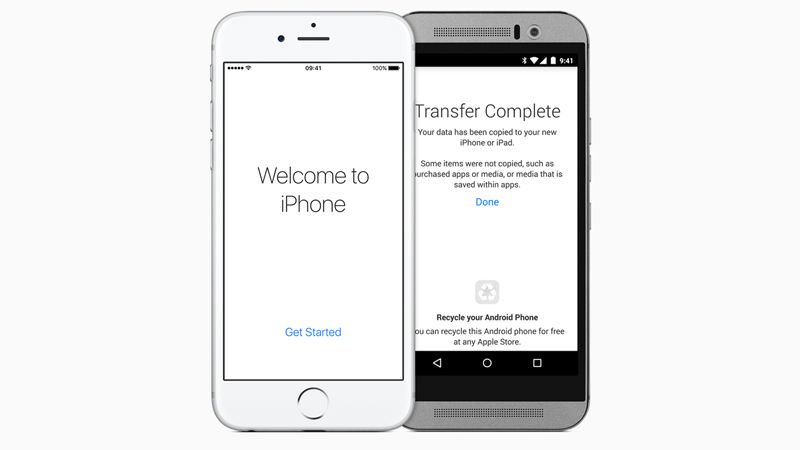
عناصر المقال
تتعدد أسباب الرغبة في الانتقال من استخدام جوجل اندرويد إلى آبل iOS، وحتى لا تواجهك الكثير من المشاكل، سنُعرّفك في هذا المقال كيف تنقل أرقام الاتصال من اندرويد إلى آيفون.
بالطبع قد تود أيضاً نقل بياناتك الأخرى الموجودة على اندرويد إلى جهاز آيفون الجديد الخاص بك.
بيانات مثل الصور، والفيديو، والتطبيقات، وكلمات المرور، والموسيقى، ويمكنك الاطلاع على معلومات أكثر في مقال: كيفية نقل البيانات إلى الموبايل الجديد.
طريقة نقل أرقام الاتصال من أندرويد إلى iOS
هناك طريقتين لنقل أرقام الاتصال من اندرويد إلى آيفون، سوف نشرح كلاً منهما في الأسفل، وسواء طالت فترة استخدامك للأندرويد أو قصرت، ننصحك بأن تُجرّب الطريقتين على التوالي بنفس الترتيب.
نقل أرقام الاتصال باستخدام حساب جوجل
إذا كنت تستخدم هاتف اندرويد وحساب جوجل (جيميل، أو متجر بلاي، وما إلى ذلك) لفترة طويلة، فهناك احتمال كبير أن أرقام الاتصال مربوطة بهذا الحساب.
تأكد من الاحتفاظ بنسخة احتياطية من هاتفك الأندرويد قبل البدء.
انتقل إلى الإعدادات على هاتف اندرويد ثم اختر “الحسابات والمزامنة” أو ما يُشابهها حسب طراز هاتفك.
حيث أنّ هذه المسميات تختلف على حسب إصدار النظام والشركة المُصنّعة للهاتف، وهم كُثّر.
أدخل تفاصيل حساب جيميل الخاص بك، وقم بتفعيل المزامنة، بعدها سيبدأ الهاتف في مزامنة أرقام الاتصال على حساب جوجل.
بعد ذلك، افتح الآيفون الجديد الخاص بك، ثم توجه إلى الإعدادات، ثم مرر لأسفل واضغط على الحسابات وكلمات المرور Accounts & Passwords (في الإصدارات القديمة من iOS اضغط على البريد، وجهات الاتصال، والتقويمات).
بعد ذلك أضف حساب جوجل الخاص بك والذي قمت بالمزامنة معه على هاتفك الأندرويد، وتأكد من تفعيل جهات الاتصال لهذا الحساب.
بعد انتهاء المزامنة، يجب أن تعثر على جميع أرقام الاتصال الخاصة بك الآن على الآيفون الجديد.
نقل أرقام الاتصال باستخدام حساب جوجل (مُتقدّم)
إذا لم تفلح معك الطريقة السابقة لأي سبب من الأسباب، ربما تود تجربة طريقة أخرى.
يُمكنك البدء إذا كنت انتهيت بالفعل من مزامنة أرقام الاتصال مع حساب جوجل.
- افتح تطبيق الإعدادات على الآيفون.
- اختر الحسابات وأرقام المرور Accounts & Passwords (أو البريد، وجهات الاتصال، والتقويمات في الإصدارات القديمة من iOS).
- اختر إضافة حساب.
- اختر أخرى Other.
- اختر إضافة حساب CardDAV.
- إملأ الحقول كالتالي:
السيرفر: google.com
اسم المستخدم: أدخل البريد الإلكتروني الخاص بحسابك على جوجل
كلمة المرور: أدخل كلمة مرور حساب جوجل
الوصف: وصف لهذا الحساب، يُمكنك تسميته جوجل. - اختر “التالي” في أعلى الشاشة.
- تأكّد من تفعيل خيار أرقام الاتصال.
بعد الانتهاء من النقل، يُمكنك فتح تطبيق جهات الاتصال على الآيفون لتجد جميع أرقام الاتصال قد نُقلت من اندرويد.















